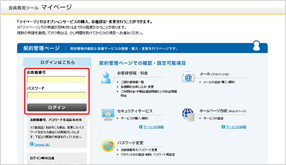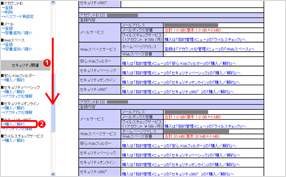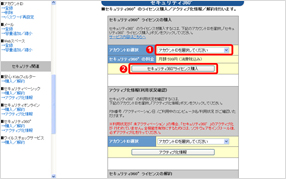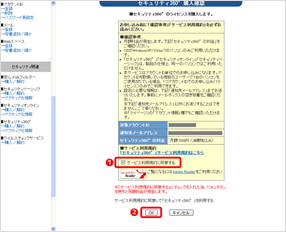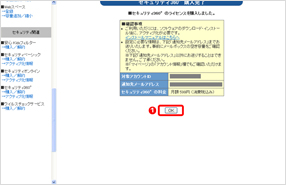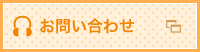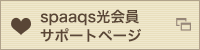セキュリティ360°のお申し込みはマイページより行います。
お申し込み完了時より料金が発生いたしますので、動作環境・利用規約等はあらかじめご確認ください。
マイページを表示します。
spaaqs 光 マイページ
https://mypage.spaaqs.ne.jp/
マイページが表示されたら、契約管理ページの左側のログイン欄より、登録証に記載のお客様IDとパスワードでログインします。
「セキュリティ360°」の購入画面が表示されます。
画面中央の「アカウントID選択」から、購入するアカウントを選択します。
[セキュリティ360°ライセンス購入]ボタンをクリックします。
「セキュリティ360°購入確認」画面が表示されます。
画面に掲載される重要事項およびサービスの利用規約(PDFファイル)をよく読み、同意いただけましたら[サービス利用規約に同意する]にチェックをし、[OK]ボタンをクリックしてください。
※[OK]ボタンをクリックした段階で請求が開始されます。
「セキュリティ360°購入完了」画面が表示されます。
以上でマイページ上でのお申し込み手続きは完了になります。
この時点ではライセンスの購入が完了した状態で、まだセキュリティが有効にはなっておりません。
引き続きお手続きを進めるには、[OK]ボタンをクリックし、引き続きダウンロードへ進んでください。